
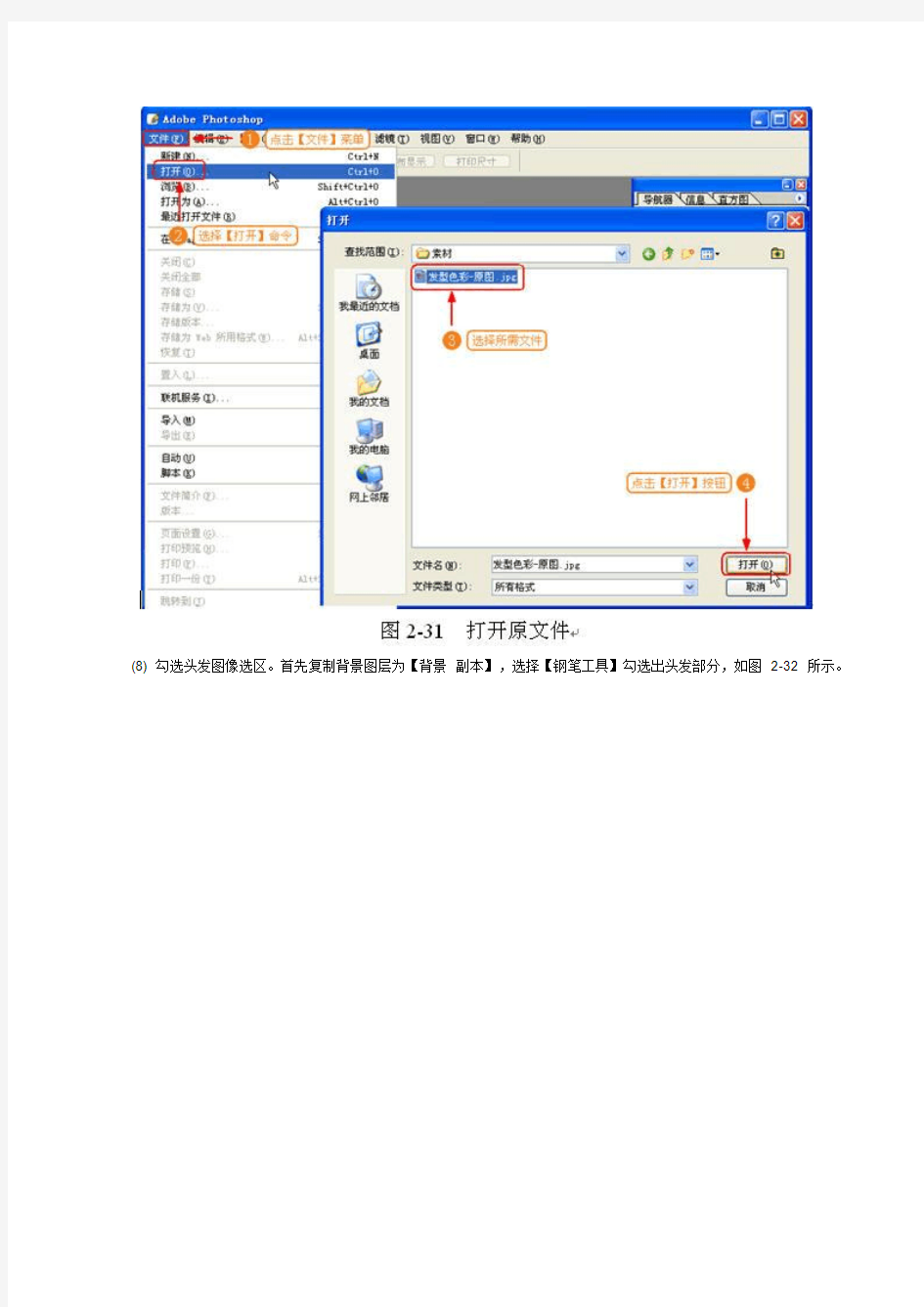
首页>> PS实例>> 内容
更换发型色彩-数码染发术
发布时间:2008-3-13 10:30:10 ps实例来源:ps实例
效果描述将一张乌黑亮泽的头发数码照片,如图2-28 所示。经过Photoshop CS
中的“染发术”制作成为一张时尚的金发女郎,最终的数码染发效果,如图2-29 所示。
创作思路首先复制【背景副本】,使用【添加图层蒙版】对照片中头发之外的图像添加蒙版,然后使用【画笔工具】和【加深/ 减淡工具】对头发进行染发处理,最后利用【曲线】命令进一步调整不同程度的头发色彩。整个实例的操作流程如图2-30 所示。
操作步骤
(7) 打开文件。使用Photoshop CS 的菜单【文件】|【打开】命令打开【实例9 】︱【素材】︱【发型色彩- 原图 .jpg 】,如图
2-31 所示。
(8) 勾选头发图像选区。首先复制背景图层为【背景副本】,选择【钢笔工具】勾选出头发部分,如图2-32 所示。
提示 1
笔工具】后,鼠标变成“钢笔头”状态时单击路径的起始点,绘制第一个锚点,沿着所需的范围单击第二个锚点,形成直线路径。如果所要的路径为弯曲路径
锚点时按住鼠标不放,并同时拖动不同方向而产生不同的路径效果。
提示 2 :当鼠标指针右下方出现一个小圆圈的标志时,表明终点已连接到起点,此时单击可以得到一个封闭的路径。
提示 3 :在勾画路径时,难免出现操作错误,此时可以按Ctrl+Alt+Z 进行撤消不当的操作。关于路径的进一步操作,可以参考有关资料。
(9) 羽化头发选区。使用【羽化】功能将头发选区进行羽化处理,如图2-33 所示。
(10) 添加图层蒙版。利用羽化后的选区将【背景副本】进行添加蒙版,如图2-34 所示。
(11) 将头发进行染发。使用【画笔工具】制作染发效果,如图2-35 所示。
(12) 加深调整染发效果。使用【加深工具】调整染发的层次效果,如图2-36 所示。
(13) 减淡调整染发效果。使用【减淡工具】调整染发的层次效果,如图2-37 所示。
(14) 制作不同程度的头发色彩。使用【曲线】功能调出不同程度的染发效果,如图2-38 所示。
(15) 完成染发效果。最终效果如上图2-29 所示。读者还可以根据自己喜欢的颜色制作出相应的染发效果。
如此心动而有魅力的金色发型,在Photoshop
的内就能达到染发效果,特别适合理发爱好者。而且发型颜色能随意更换,使用同样的方法,可以快速的更换服装或者鞋子之类的颜色,做到举一反三。
友,赶快动手吧。